
В этом посте освещаются возможные решения проблемы задержки отклика сенсорного экрана iOS 13 на iPhone XR. Узнайте, как бороться с медленным откликом iOS 13.
Задержка реакции сенсорного экрана является одним из распространенных симптомов проблем с производительностью, которые обычно проявляются в более ранних устройствах. Эта проблема обычно связана с проблемами памяти, например, когда память телефона заканчивается или полностью израсходована. Новые устройства также могут столкнуться с такими же проблемами из-за повреждения данных, случайных ошибок, сбоев приложений и вредоносного программного обеспечения. В худшем случае задержка реакции сенсорного экрана вызвана повреждением физического компонента на устройстве. В этом посте рассматривается проблема с iPhone XR после обновления iOS. Читайте дальше, чтобы узнать, как бороться с задержкой ответа сенсорного экрана iOS 13 на вашем iPhone XR.
Прежде чем приступить к ремонту вашего iPhone, не стесняйтесь просматривать наши страницы устранения неполадок, чтобы найти решения других проблем с другими устройствами Apple. Если ваш телефон находится в списке поддерживаемых нами устройств, вы можете посетить его эксклюзивную страницу устранения неполадок и найти проблему, с которой вам нужна помощь в решении проблемы. Вы можете обратиться или использовать наши предоставленные решения и обходные пути, когда это необходимо. Но если вы по-прежнему обращаетесь к нам за помощью, заполните нашу анкету по проблемам iOS и нажмите «Отправить», чтобы связаться с нами.
Устранение проблемы с iPhone XR iOS 13 с задержкой ответа сенсорного экрана?
Следующие решения могут помочь устранить факторы, связанные с программным обеспечением, из-за которых ваш iPhone XR испытывал задержку реакции сенсорного экрана в iOS 13. Если ни одно из этих решений не может починить ваше устройство, тогда вам следует обратиться за помощью к специалисту по iPhone. Вы можете начать устранение неполадок всякий раз, когда вы все настроены на исправление вашего устройства.
Первое решение: принудительно перезагрузите ваш iPhone XR.
Принудительный перезапуск может быть всем, что необходимо для поддержания оптимальной производительности вашего телефона. Некоторые приложения, которые были приостановлены или работают в фоновом режиме, могли аварийно завершиться и в конечном итоге привести к замедлению или полной остановке системы. Чтобы эти приложения не вызвали хаос, перезапустите iPhone XR. Запущенные приложения и системные службы принудительно завершаются с помощью этого процесса. Если вы этого еще не сделали, просто выполните следующие действия, чтобы принудительно перезагрузить iPhone XR:
- Быстро нажмите и отпустите кнопку увеличения громкости.
- Затем быстро нажмите и отпустите кнопку уменьшения громкости.
- Наконец, нажмите и удерживайте боковую кнопку, пока на дисплее вашего iPhone не появится логотип Apple.
Подождите, пока ваш iPhone завершит последовательность перезагрузки, а затем загрузитесь на главный экран. Затем попробуйте использовать свое устройство, как обычно, чтобы проверить и посмотреть, как оно работает. Если ваш iPhone все еще испытывает задержку ответа сенсорного экрана, устраните неполадки и попробуйте устранить другие факторы.
Как исправить интернет iPhone XS очень медленно после iOS 13 [Руководство по устранению неполадок]
Второе решение: управление хранилищем памяти для решения проблемы задержки отклика сенсорного экрана iOS 13.
Как объяснялось ранее, проблемы с памятью, такие как нехватка памяти, также могут быть основной причиной того, почему ваш iPhone замедляется или поздно реагирует на команды ввода с сенсорного экрана. Чтобы это очистить, проверьте и управляйте внутренней памятью вашего iPhone, зайдя в меню памяти. Просто следуйте этим шагам:
- На главном экране нажмите «Настройки».
- Выберите General.
- Коснитесь iPhone Storage.
Перейдите к верхнему разделу, где отображается общее доступное пространство для хранения. Если доступное хранилище меньше гигабайта, это означает, что на вашем iPhone недостаточно места для хранения, скорее всего, это приведет к проблемам с производительностью, в том числе к задержке реакции сенсорного экрана.
Третье решение: установите все ожидающие обновления приложения.
Приложения, которые не обновлены, более склонны к обновлению после серьезного обновления системы. Если это произойдет с любым из ваших приложений, то весьма вероятно, что это приложение является основным виновником, и поэтому его необходимо исправить. И это при установке обновлений приложения. Если вы не настроили автоматическое обновление приложений, выполните следующие действия, чтобы проверить и установить ожидающие обновления приложений на вашем iPhone XR iOS 13:
- На главном экране нажмите, чтобы открыть приложение App Store.
- Нажмите на изображение профиля Apple ID, расположенное в верхнем правом углу экрана.
- Прокрутите страницу вниз до раздела «Ожидающие обновления». Этот раздел доступен только в том случае, если на вашем телефоне ожидают обновления. Список последних обновлений ваших приложений появится в этом разделе.
- Чтобы применить ожидающие обновления вручную, нажмите кнопку «Обновить» рядом с названием приложения. При этом будут установлены отдельные обновления приложений.
- В противном случае нажмите кнопку «Обновить все», чтобы предложить устройству загрузить и применить все обновления к приложениям в фоновом режиме.
Затем вы увидите недавно установленные обновления в разделе «Недавно обновленные».
как исправить iOS 8 iPhone 8, который застрял на белом логотипе Apple, не может загрузиться на домашний экран
Четвертое решение: удалите и переустановите мошеннические приложения.
Если ваш iPhone XR реагирует медленно только при использовании определенного приложения, возможно, виновато это приложение. Там могут быть некоторые сложные ошибки в приложении, вызванные программными ошибками из-за недавних системных изменений. Чтобы исправить эти приложения, удаление и переустановка их может помочь. Вот как:
- На главном экране нажмите и удерживайте значок приложения, пока значки не начнут покачиваться.
- Нажмите X в приложении, которое вы хотите удалить.
- Выберите «Удалить», чтобы подтвердить удаление выбранного приложения.
- Программный сброс вашего iPhone XR, как только вы закончите удаление мошеннических приложений.
- После завершения перезагрузки откройте магазин приложений на главном экране.
- Перейдите в меню «Обновления» -> «Покупка».
- Нажмите вкладку «Не на этом iPhone».
- Выберите приложение, которое вы хотите переустановить на вашем устройстве.
- Если вы не видите приложение на выбранной вкладке, попробуйте перейти на вкладку Все.
- Затем нажмите значок загрузки (кнопка «облако») или нажмите «Get», чтобы начать загрузку приложения.
Подождите, пока ваши приложения завершат установку, а затем перезапустите iPhone, чтобы обновить приложения и очистить место на вашем устройстве.
Пятое решение: сбросьте все настройки на вашем iPhone.
Неправильно настроенные параметры могут также вызвать конфликты и испортить ваши приложения или системные функции телефона. Когда это происходит, у вашего телефона возникает тенденция к увеличению и замедлению. Чтобы убедиться, что это не является причиной задержки отклика сенсорного экрана на вашем iPhone XR, выполните следующие действия, чтобы сбросить все настройки. Это приведет к удалению всех пользовательских настроек, включая автоматические переопределения настроек iOS 13, которые содержат некоторые ошибки. Просто следуйте этим шагам:
- На главном экране нажмите «Настройки».
- Выберите General.
- Прокрутите вниз и нажмите Сброс.
- Выберите опцию Сбросить все настройки.
- Введите ваш пароль, когда вас попросят продолжить.
- Затем нажмите на опцию, чтобы подтвердить, что вы хотите сбросить все настройки на вашем iPhone XR.
Подождите, пока ваш телефон завершит сброс всех настроек, а затем перезагрузится самостоятельно. После завершения перезагрузки вручную включите необходимые функции, которые вы хотите снова использовать на своем телефоне.
Шестое решение: сотри свой iPhone и восстанови его в iTunes.
Если проблема с задержкой реакции сенсорного экрана сохраняется после выполнения всех предыдущих решений, следующим вариантом будет общий сброс. Обычно это необходимо для устранения и устранения основных недостатков системы после установки обновления iOS 13. Но прежде чем делать это, обязательно сделайте резервную копию всех важных файлов из хранилища iPhone в iCloud или iTunes, потому что все они будут удалены в процессе. После того, как вы защитите свои резервные копии, выполните следующие действия, если хотите продолжить и вернуться к заводским настройкам:
- На главном экране нажмите «Настройки».
- Выберите General.
- Прокрутите вниз и нажмите Сброс.
- Нажмите, чтобы выбрать «Удалить все содержимое и настройки» из указанных параметров.
- Если будет предложено, введите правильный пароль для продолжения.
- Затем подтвердите, что вы хотите сбросить настройки iPhone XR.
Ваш телефон начнет стирать все системные файлы, включая загружаемые файлы и сохраненное содержимое. После сброса ваш телефон перезагружается, а затем загружает свои заводские настройки по умолчанию. Чтобы снова использовать телефон, используйте мастер запуска, чтобы установить его как новый.
Как решить проблему перегрева iPhone XS iOS 13, почему мой iPhone легко нагревается в iOS 13?
Устранена ли проблема с задержкой ответа сенсорного экрана iOS 13 на вашем iPhone XR?
В большинстве случаев связанные с программным обеспечением проблемы, вызывающие медлительность устройства, решаются с помощью любого из вышеуказанных решений. Если проблема не решена, то, скорее всего, она вызвана некоторыми сложными системными ошибками или серьезным повреждением данных, которые требуют более сложных решений. Если вы хотите устранить неполадки и исключить серьезные системные ошибки, которые могли бы замедлить работу вашего iPhone, восстановление iOS в режиме восстановления или DFU может быть рассмотрено среди последних вариантов. Все, что вам нужно сделать, это защитить компьютер с помощью последней версии приложения iTunes. Тем не менее, обратите внимание, что оба эти метода удалят все данные вашего iPhone навсегда, поэтому будет необходимо создать резервную копию файлов.
Если вы считаете, что проблема связана с аппаратным обеспечением, тогда вам следует подумать о том, чтобы назначить визит технического специалиста. Вы можете отправиться в ближайший бар Apple Genius и попросить авторизованного специалиста по iPhone изучить ваше устройство. Хотя этот признак вызван обновлением iOS 13, он не всегда означает, что виноват неисправный софт. То, с чем вы имеете дело, также может быть признаком или повреждением аппаратного обеспечения, и симптомы только случайно возникли после установки обновления iOS 13 на ваш iPhone XR.
связаться с нами
Мы стремимся помочь нашим читателям решить проблемы с их телефонами, а также научиться правильно использовать их устройства. Так что, если у вас есть другие проблемы, вы можете посетить нашу страницу устранения неполадок, чтобы вы могли самостоятельно проверить статьи, которые мы уже опубликовали, и которые содержат решения общих проблем. Кроме того, мы создаем видео, чтобы продемонстрировать, как все делается на вашем телефоне. Посетите наш канал Youtube и подпишитесь на него. Благодарю.
Оцените статью!
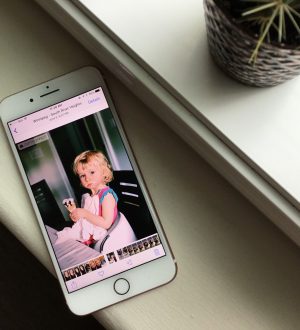
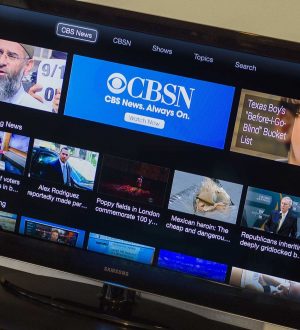
![Как исправить FaceTime, который не работает на Apple iPhone XS, не может использовать приложение FaceTime [Руководство по устранению неполадок]](https://appleb.ru/wp-content/uploads/2020/04/kak-ispravit-facetime-kotoryj-ne-rabotaet-na-apple_1-300x330.jpg)
Отправляя сообщение, Вы разрешаете сбор и обработку персональных данных. Политика конфиденциальности.